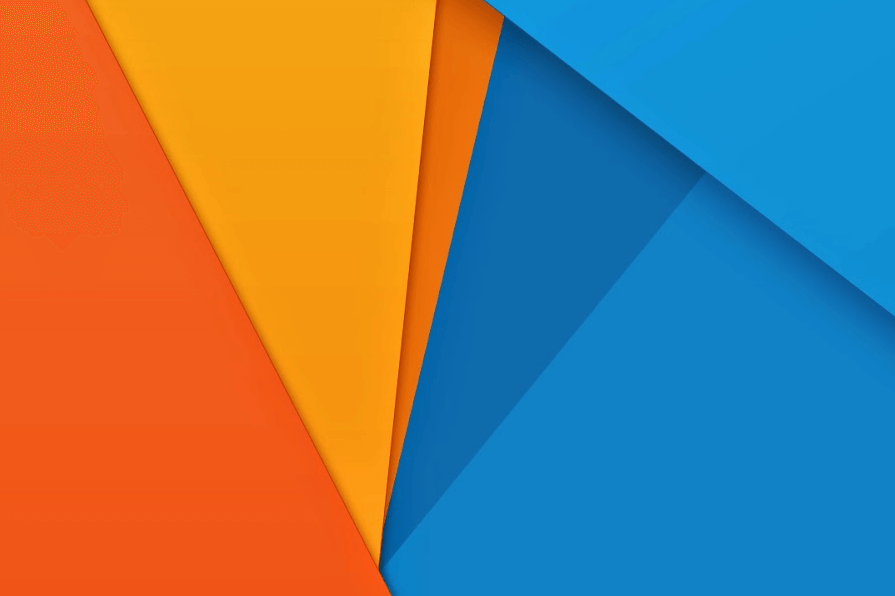
Pobieramy i instalujemy środowisko programistyczne IntelliJ IDEA.
Pobieranie
Środowisko programistyczne IntelliJ IDEA pobieramy ze strony https://www.jetbrains.com/idea/
Po wejściu na stronę klikamy w klawisz Download, aby przejść do sekcji pobierania.
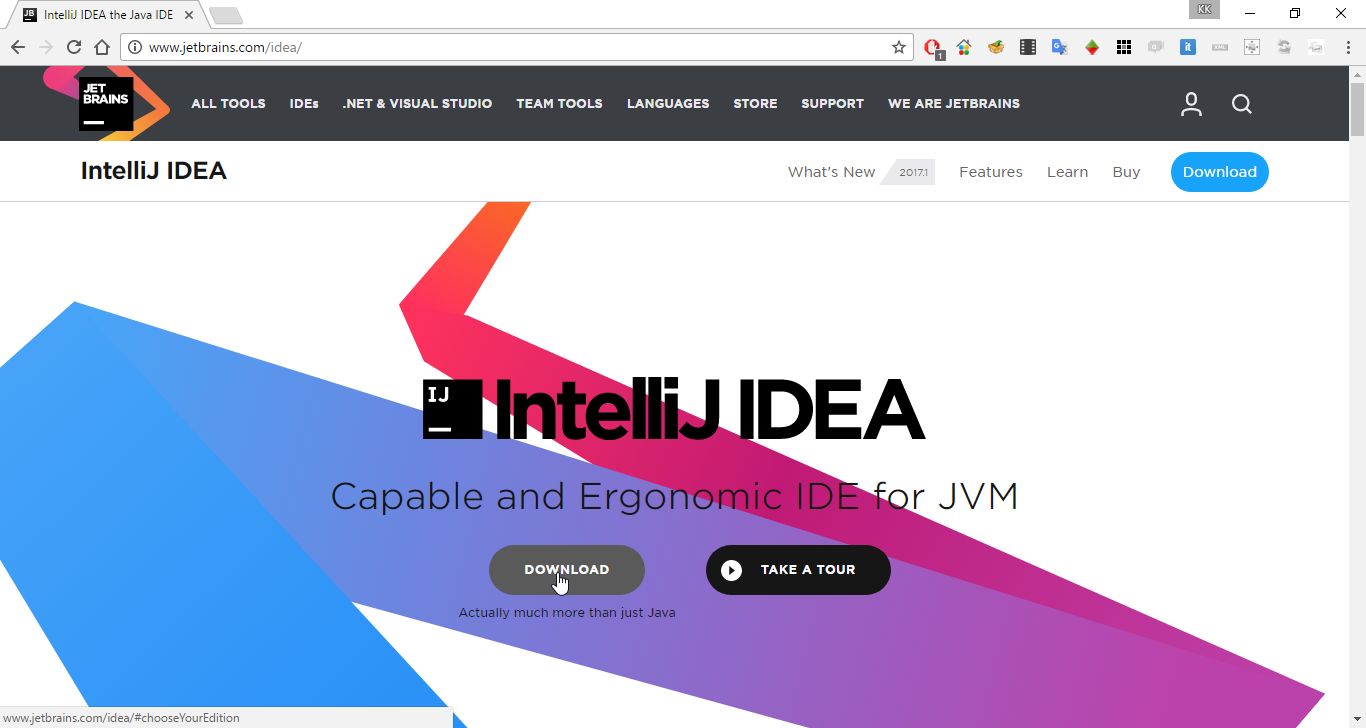
Idea dostępna jest w dwóch wersjach: płatnej i bezpłatnej. Nas interesuje ta bezpłatna, czyli wersja Community.
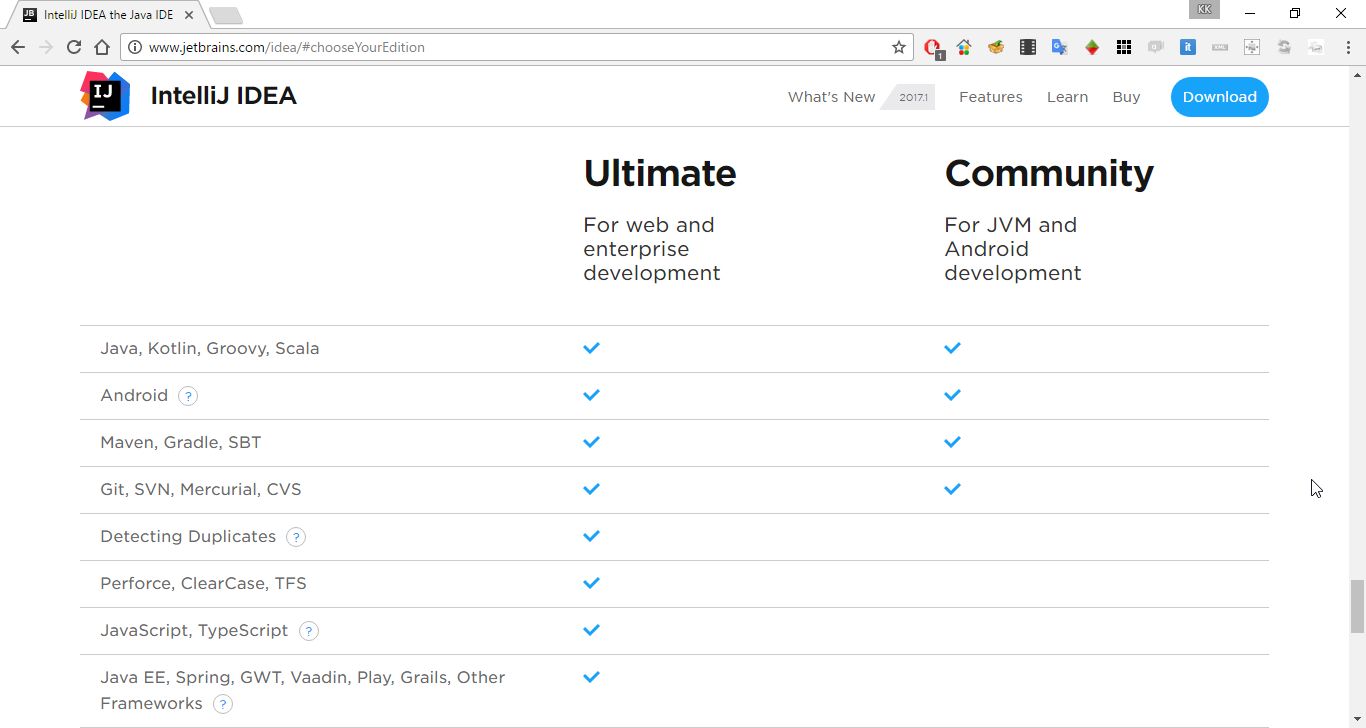
Na dole strony znajduje się klawisz Download, umożliwiający pobranie pliku.

Instalacja
Po pobraniu klikamy w pobrany plik, aby rozpocząć instalację środowiska. Na ekranie powitalnym instalatora klikamy klawisz Next.
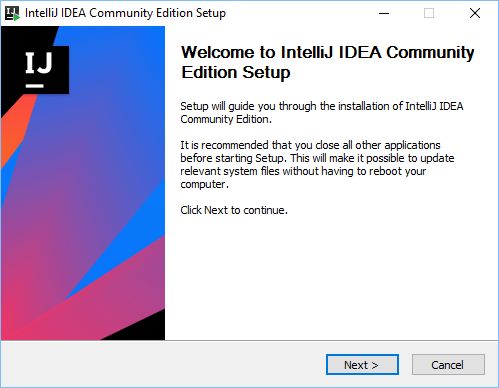
W tym miejscu możemy zdecydować o lokalizacji, gdzie na dysku ma zostać zainstalowane środowisko programistyczne IntelliJ IDEA. W większości przypadków właściwe będzie zostawienie zaproponowanej domyślnej ścieżki. Klikamy klawisz Next, aby przejść dalej.
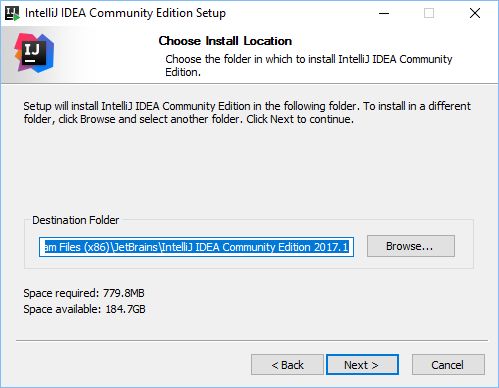
Na kolejnym ekranie możemy zdecydować o tym, czy utworzyć na pulpicie skrót do uruchamiania oraz czy Idea powinna być domyślnym środowiskiem dla plików z rozszerzeniem .java. Tworząc skrót należy wybrać, czy nasz system jest systemem 32- czy 64-bitowym. W przypadku nowszych komputerów będzie to na ogół system 64-bitowy. Następnie znowu klikamy klawisz Next, aby przejść dalej.
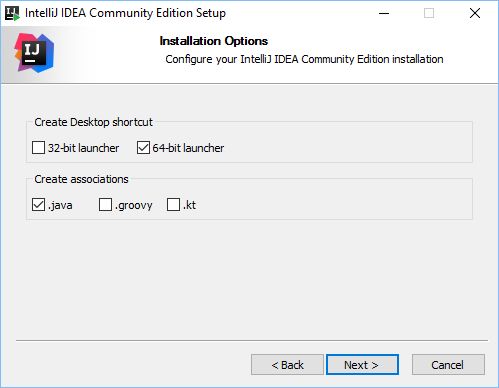
W tym miejscu istnieje możliwość wskazania, gdzie w menu Start powinny zostać umieszczone skróty do uruchomienia Idei. Domyślnie będzie to katalog o nazwie Jetbrains (Jetbrains to nazwa firmy producenta Idei).
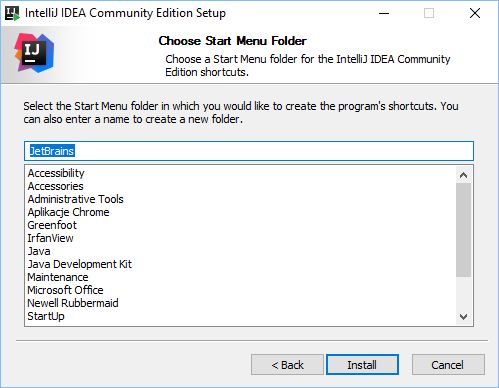
Po kliknięciu klawisza Next rozpocznie się instalacja, która może potrwać kilka minut.
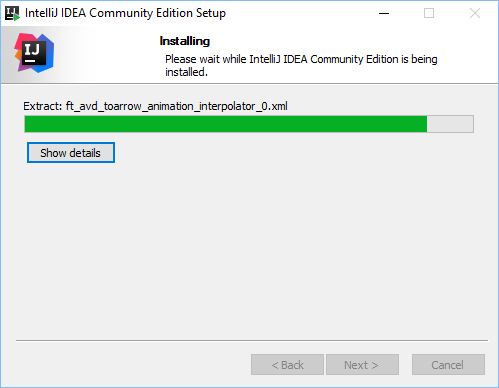
Po zainstalowaniu pojawi się ekran z dostępnym klawiszem Finish, po kliknięciu którego zakończy się instalacja Idei. Jeśli zaznaczyliśmy ptaszek Run IntelliJ IDEA Community Edition, to po zakończeniu instalacji Idea uruchomi się automatycznie.
Uruchomienie
Przy pierwszy uruchomieniu Idea poprosi o wskazanie miejsca, gdzie przechowywana będzie konfiguracja środowiska. Jako że wcześniej nie używaliśmy Idei i uruchamiamy ją po raz pierwszy, to wybieramy opcję Do not import settings (czyli Nie importuj ustawień).
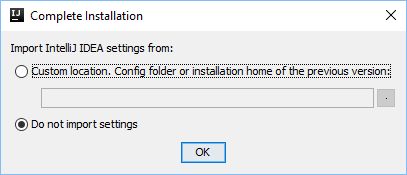
Akceptujemy umowę licencyjną:
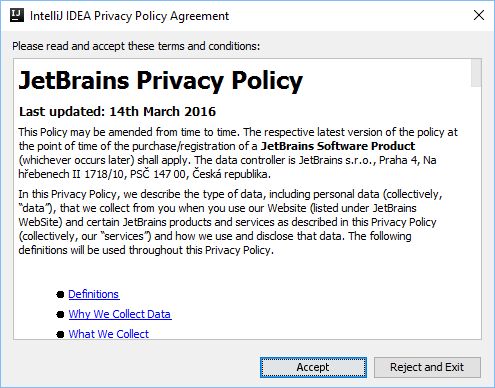
Po zaakceptowaniu umowy możemy wybrać szablon graficzny, czyli to jak będzie wyglądało nasze środowisko programistyczne. Do wyboru są dwa szablony: IntelliJ (jasne tło) i Darcula (ciemne tło). Każdy powinien wybrać ten, który bardziej mu odpowiada, ale oczywiście szablon zawsze można zmienić w późniejszym czasie. Po wybraniu szalonu klikamy klawisz Next: Default plugins, aby przejść dalej.

W tej części konfiguracji nie będziemy zmieniać domyślnych ustawień, dlatego klikamy tylko klawisz Next: Featured plugins, aby przejść dalej.
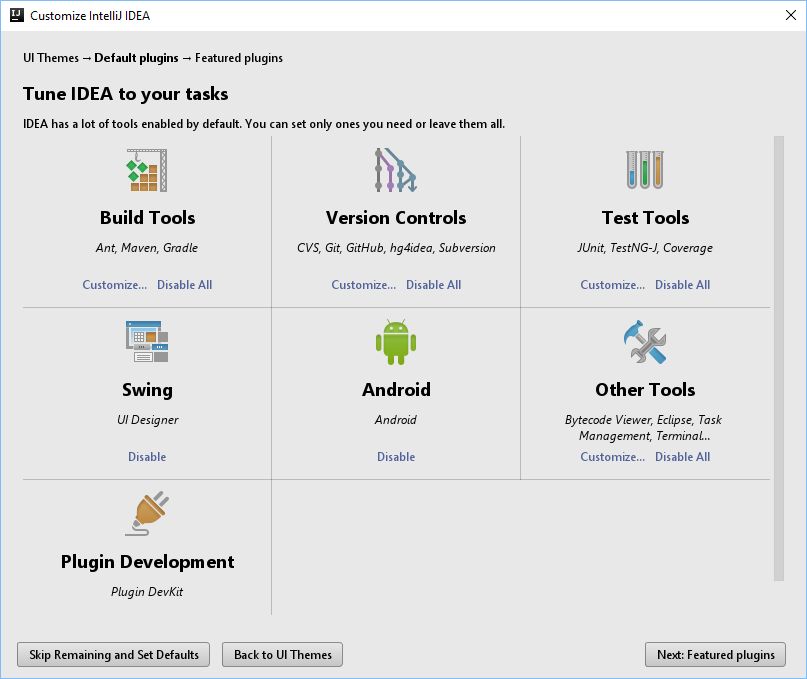
Na następnym ekranie również pozostawiamy domyślne ustawienia i klikamy klawisz Start using IntelliJ IDEA, aby zakończyć konfigurację i uruchomić Ideę.
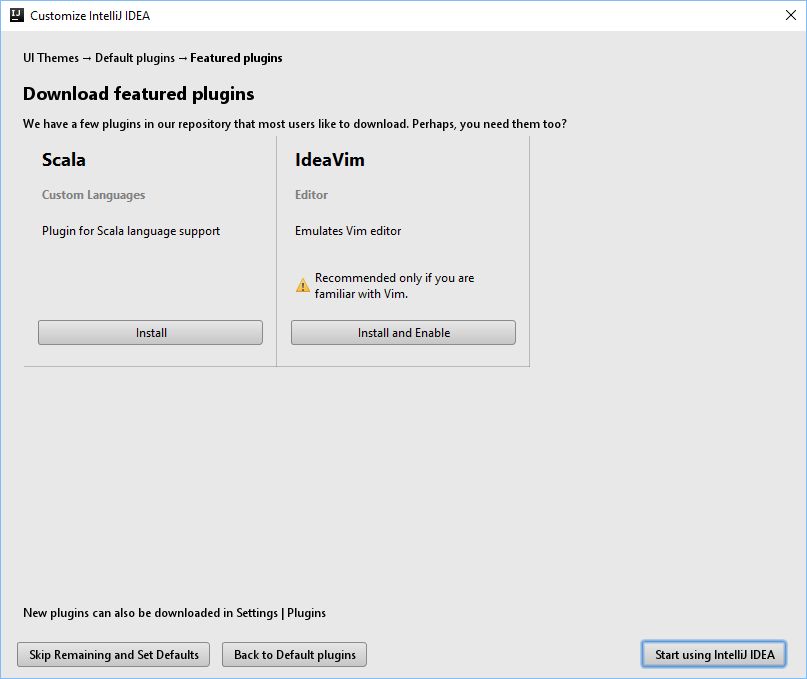
Po uruchomieniu widoczne będzie menu startowe Idei, w którym można otworzyć istniejący projekt lub utworzyć nowy.
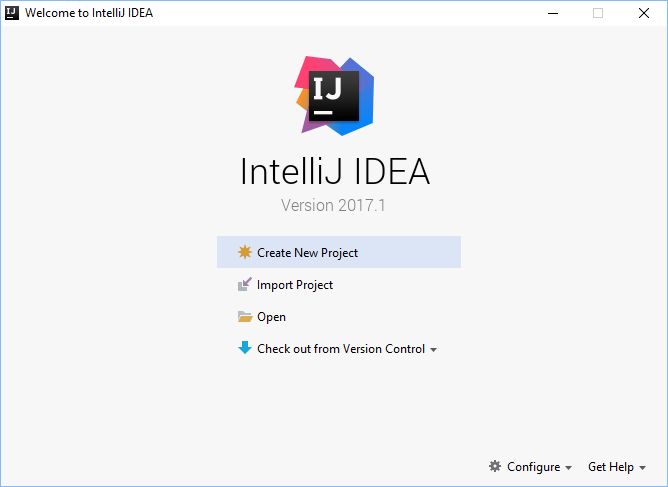
PermaLink: https://java.kozlowski.photos/2017/03/intellij-idea/